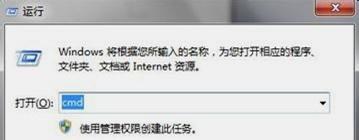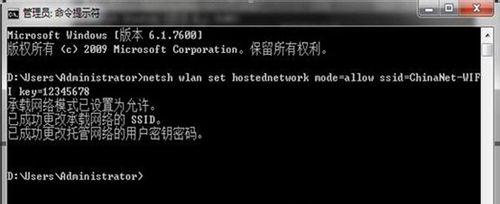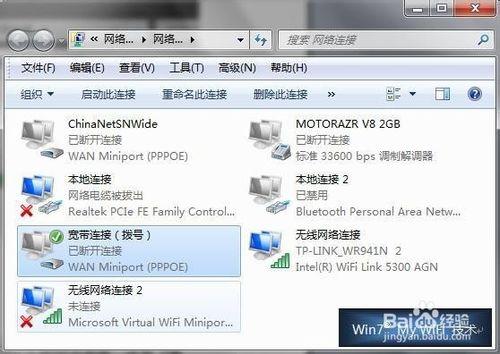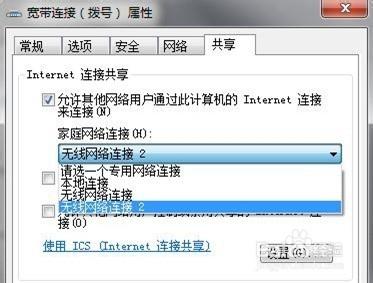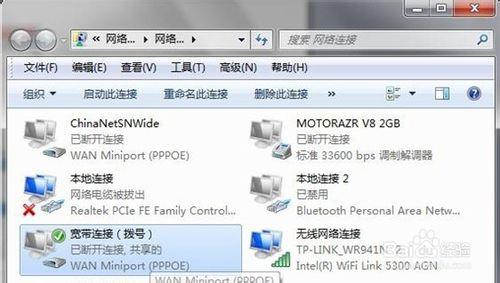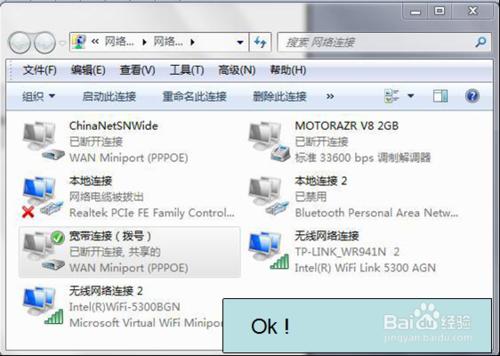我們日常生活wifi已經離不開我們了,不管是上班還是出差辦公,wifi都時刻離開不了。你有些時候可能會遇到這樣的情況,在酒店自己的筆記本可以上網,自己手機卻沒有辦法上網;在宿舍沒有網路但是室友想一起連擊傳東西。現在我就來教你們如何利開啟我們筆記本的虛擬wifi,不需要任何的軟體和硬體。
工具/原料
win7系統的筆記本
方法/步驟
以管理員身份執行命令提示符:
用快捷鍵win+R→輸入cmd→回車,如下圖
在輸入下列的程式碼,按回車鍵:
netsh wlan set hostednetwork mode=allow ssid=Intel(R)WiFi-5300BGN key=12345678
程式碼解釋:
Mode:是否啟用虛擬Wifi網絡卡,(改為disallow則為關閉,虛擬網就會消失。)
ssid:指定無線網路的名稱也就是你收索的wifi名(可以自定義),最好為英文。
Key:指定無線網路的密碼。(8位或以上數字或字母)
以上三個可以自己設定,翻譯就是:設定一個ssid為Intel(R)WiFi-5300BGN 的無線網 ,無線網密碼為12345678。如下圖
接下來開啟網路連線視窗,可以看到視窗內多了個無線網路連線2。如下圖
下面設定Internet連線共享:
在“網路連線”視窗中,右鍵單擊已連線到Internet的網路連線,選擇“屬性”→“共享”,勾上“允許其他網路使用者通過此計算機的Internet連線來連線”並選擇“無線網路連線2”。
確定之後,提供共享的網絡卡圖示旁會出現“共享的”字樣,表示“寬頻連線”已共享至“無線網路連線2”。
繼續在命令提示符中執行以下命令:
netsh wlan start hostednetwork
啟動承載網路 (其中start換成stop即停止承載網路)
至此,虛擬WiFi的“×”消失,WiFi基站已組建好,主機設定完畢。筆記本、帶WiFi模組的手機尤其是Android系統手機等就能搜尋到無線網路sidd名為【“Intel(R)WiFi-5300BGN”】訊號,輸入之前命令中key=12345678的密碼,就能共享上網啦!。
注意事項
為了便於開啟和關閉wifi,你可以建立兩個批處理檔案。 用記事本新建一個文字文件,輸入“netsh wlan start hostednetwork”,然後另存為“啟動wifi.bat". 用記事本新建一個文字文件,輸入“netsh wlan stop hostednetwork”,然後另存為“關閉wifi.bat".